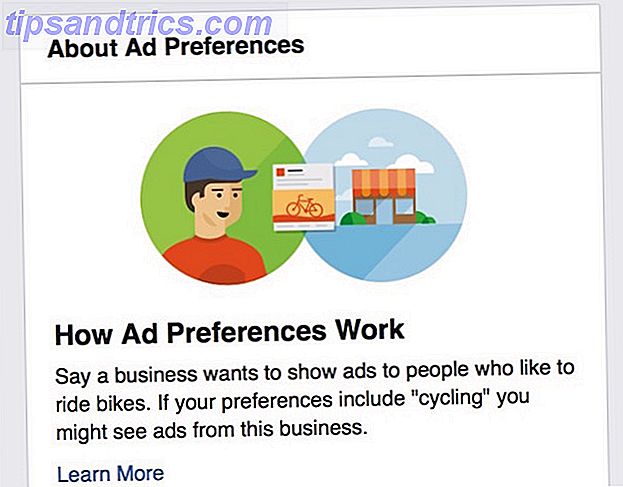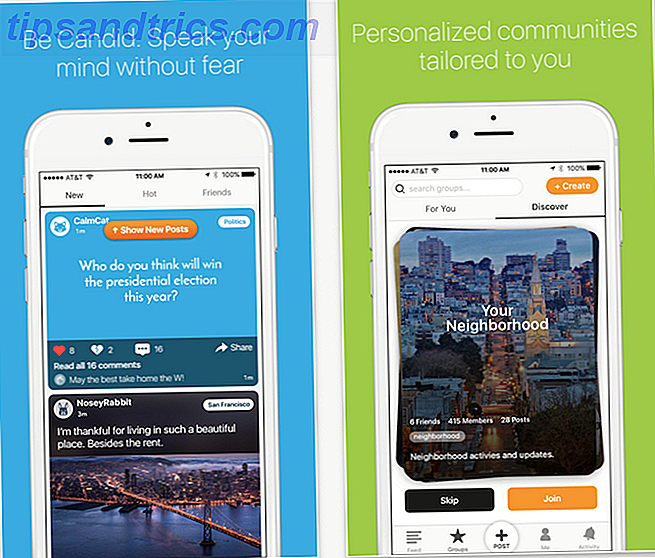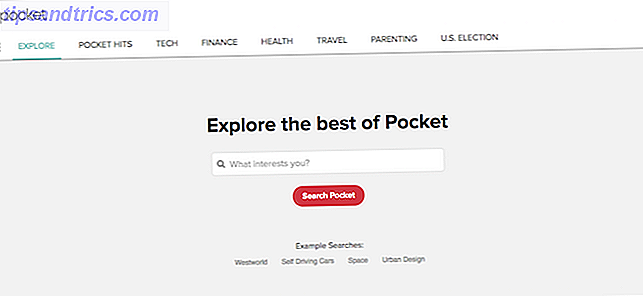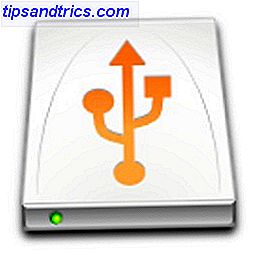 Ich kopiere und verschiebe viele Dokumente und Dateien zwischen Computern und Gadgets, die ich verwende. Während E-Mails und / oder Dropbox für kleine Dokumente ausreichen würden, erfordern größere Dateien eine zusätzliche Behandlung.
Ich kopiere und verschiebe viele Dokumente und Dateien zwischen Computern und Gadgets, die ich verwende. Während E-Mails und / oder Dropbox für kleine Dokumente ausreichen würden, erfordern größere Dateien eine zusätzliche Behandlung.
Jeder weiß, dass das Kopieren (oder Verschieben) großer Dateien Zeit braucht (besonders jene, die über den Bereich von Hunderten von Megabyte hinausgehen). Es gibt auch "(un) erwartete Probleme", die gelegentlich in der Mitte großer Dateiübertragungen auftreten. Jede Hilfe zur Beschleunigung des Prozesses und zur Verwaltung dieser Transfers würde mit offenen Armen akzeptiert werden.
Das ist der Grund, warum TeraCopy Move oder Copy PC-Dateien Lightning-Fast mit TeraCopy Move oder Copy PC-Dateien Lightning-Fast mit TeraCopy Read More ist ganz oben auf meiner Liste der Windows-Anwendungen, die ich (und die meisten Mac-Benutzer, die ich weiß) für Mac verfügbar sein. Obwohl TeraCopy momentan nur Windows-basiert ist, hatte ich das Glück, eine Multi-Plattform-Alternative namens UltraCopier zu finden.
Gute Dinge kommen in Batches
UltraCopier ist ein Multi-Speed-Batch-Datei-Kopierer, der für Windows (32, 64 und portabel), Linux und auch Mac verfügbar ist. Dieser Bereich sollte die häufigsten Benutzeranforderungen abdecken. Obwohl das Projekt noch in der frühen Betaversion (v.0.2) ist, hat die App bereits einige vielversprechende Funktionen.
Hinweis: Das folgende Beispiel wurde mit der Mac-Version der App erstellt, andere Versionen sollten jedoch mehr oder weniger ähnlich sein.
Nach dem Öffnen befindet sich UltraCopier in der Menüleiste (oder Systemablage in Windows). Sie können einfach auf das Symbol klicken und entweder " Kopie hinzufügen " oder " Bewegung hinzufügen " wählen.
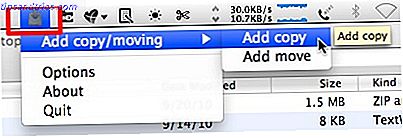
Ein Fortschrittsfenster wird geöffnet. Klicken Sie auf die Schaltfläche " Mehr ", um weitere Optionen anzuzeigen. Sie können Ihre Kopier- / Verschiebungsdateien mit den Werkzeugschaltflächen verwalten und die Liste im Bereich anzeigen.
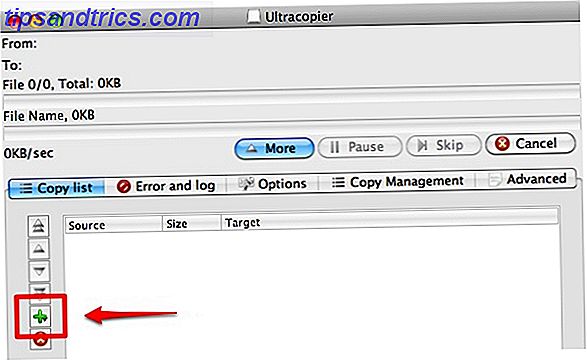
Die Schaltfläche " Öffnen (+) " bietet Ihnen die Möglichkeit, Dateien oder Ordner zu öffnen, während Sie mit anderen Schaltflächen die Reihenfolge der Dateien ändern (nach oben / unten verschieben, nach oben / unten verschieben) und löschen können ein oder mehrere Gegenstände.
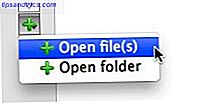
Nachdem Sie auf " Öffnen" geklickt haben, fordert UltraCopier Sie auf, die Quelle zu finden, die Sie kopieren / verschieben möchten.
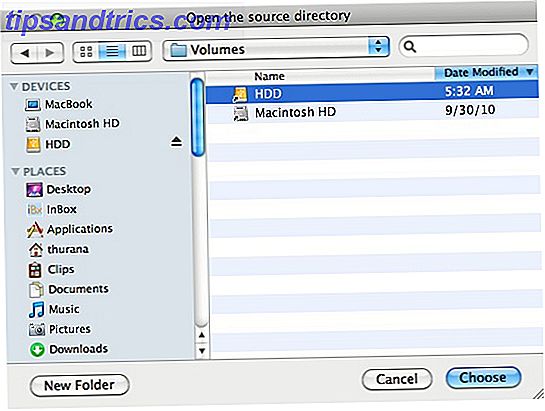
Dann müssen Sie auch das Ziel bestimmen, wo Sie die Datei speichern möchten.
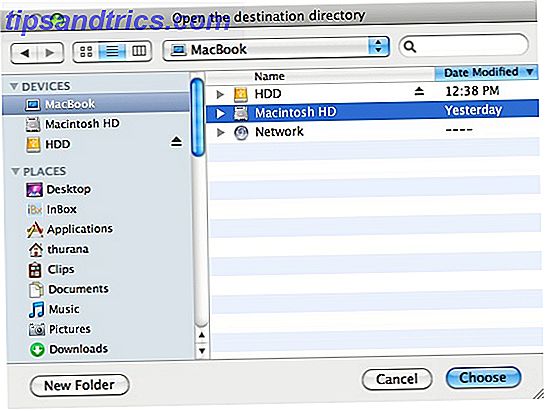
Nachdem Sie mit der Dateianordnung fertig sind, klicken Sie einfach auf die Schaltfläche " Play ", um den Übertragungsprozess zu starten, und minimieren Sie die Anzeige, indem Sie erneut auf die Schaltfläche " Mehr " klicken, wenn Sie möchten.
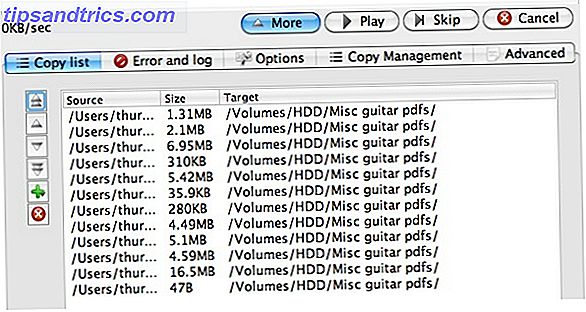
Sie erhalten ein Benachrichtigungsfenster, wenn die Dateien, die Sie verschieben möchten, bereits im Zielordner vorhanden sind. In diesem Fall können Sie die Dateien im Zielordner überschreiben, die zu verschiebende Datei umbenennen, die Elemente überspringen oder den gesamten Vorgang abbrechen.
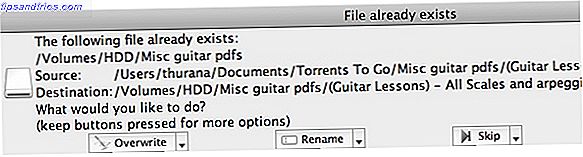
Es gibt mehrere Möglichkeiten, die Sie aus der Option " Überschreiben " auswählen können. Klicken Sie auf den kleinen Pfeil neben der Schaltfläche, um die Optionsliste anzuzeigen.
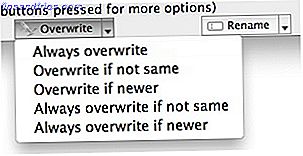
Einige andere Optionen und persönliche Meinungen
Sie werden feststellen, dass " Liste kopieren " nur eine der verfügbaren Registerkarten von UltraCopier ist. Es gibt andere Tabs, mit denen Sie die Arbeit dieser App noch mehr anpassen können.
Auf der Registerkarte " Optionen " können Sie festlegen, was am Ende jedes Kopiervorgangs zu tun ist, die Kopiergeschwindigkeit begrenzen (wenn Sie die Verarbeitungsleistung für andere Aktivitäten reservieren möchten) und was zu tun ist, wenn Dateikollisionen und Kopierfehler auftreten.
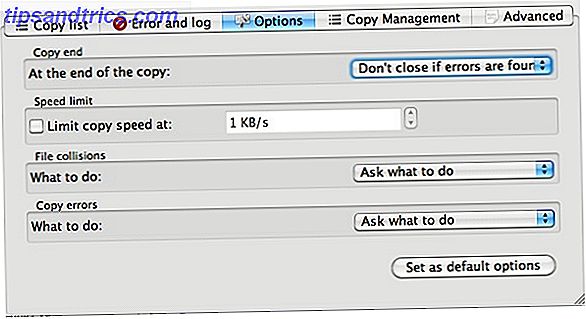
Sie können die Autostart-Funktion auf der Registerkarte " Copy Management " aktivieren / deaktivieren. Sie möchten diese Funktion aktivieren, wenn der Kopier- / Verschiebevorgang automatisch gestartet werden soll, direkt nachdem Sie die Dateien ausgewählt haben.
Ich verstehe ehrlich gesagt nicht wirklich die Funktionen der anderen Optionen außer " Reduce to Systray ".
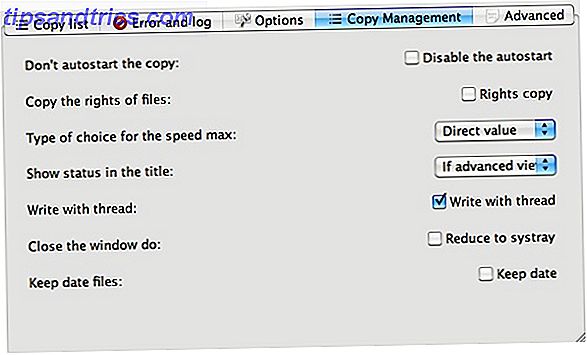
Auf der Registerkarte " Erweitert " können Sie hier die Priorität aller Kopier- / Verschiebevorgänge festlegen. Es gibt auch die Option, die Blockgröße anzupassen und zu aktivieren, ob " Dateigröße vorbelegen " soll. Wenn Sie nicht genau wissen, was Sie tun, schlage ich vor, dass Sie die beiden so lassen, wie sie sind.
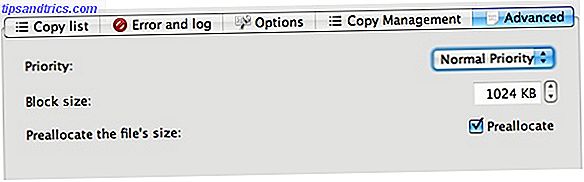
Nachdem ich eine Weile mit der App gespielt habe, kann ich Ihnen sagen, dass der Entwickler zwar mehr Zeit und Ressourcen aufwenden sollte, um die Benutzeroberfläche neu zu gestalten, aber die App selbst funktioniert einwandfrei. Alle Gegenstände, die ich bewegt habe, sind heil und sicher an ihrem Ziel angekommen.
Ich bin nicht qualifiziert, eine professionelle Meinung über die Übertragungsgeschwindigkeit zu geben, aber der Prozess hat sich auf meinem Mac schneller angefühlt. Ich habe auch versucht, UltraCopier mit TeraCopy auf meinem Windows-Rechner zu vergleichen, indem ich mit beiden Apps die gleiche Datei vom selben Ort zum selben Ziel verschiebe, und so weit die Präzision meiner Stoppuhr reicht, ist der Unterschied bei TeraCopy mit a unerheblich Haaransatz.
Wenn einer von Ihnen eine professionelle Perspektive zu diesem Thema teilen kann, können Sie gerne die folgenden Kommentare verwenden. Nebenbei bemerkt ist UltraCopy bereits ein Muss auf meinem Utility-Gürtel. Ich behalte eine Kopie der Mac-Version und eine Kopie der portablen Windows-Version in meinem USB-Stick, damit ich immer auf schnellere Dateiübertragungen zugreifen kann.
Was bevorzugen Sie?